Kullanıcılarınızın formunuzun içinde, aldıkları Otomatik Yanıtlayıcı E-postalardan veya formu tamamladıktan hemen sonra gelen Teşekkürler sayfasından indirebilecekleri dosyalara yer vermek, bazı durumlarda işinize yarayacaktır.
Bununla birlikte, indirme bağlantılarını nereye yerleştirmek isterseniz isteyin, işleyiş mantığı nispeten aynıdır. Esas amaç, dosyanızı farklı bir yerde barındırıp, kullanıcılarınızın dosyayı indirmek için tıklayabilecekleri bir bağlantıyı formunuza eklemektir.
Bazı yaygın kullanım durumları ile başlayalım:
✅ Formunuzu yanıtlayanların doğrudan indirebilecekleri ve inceleyebilecekleri bir Şartlar ve Koşullar PDF dosyasını formunuza yerleştirmek istiyorsunuz.
✅ Online olarak sanal davetiye kartları satıyor ve kullanıcılarınızın ödemeden hemen sonra görüntü dosyalarını/şablonlarını indirebilmesini istiyorsunuz.
✅ Formu yanıtladıktan sonra kullanıcıların aldıkları e-postadan indirmeleri gereken ek bir anket veya soru kağıdı Word Belgesi eklemek istiyorsunuz.
Devam etmeden önce 2 şeye ihtiyacımız var:
- Dosyanızı aşağıdakilerden herhangi birine yükleyin:
- Bulut depolama (ör. Google Drive, Dropbox vb.)
- Web sitenizin FTP’si
- Dosyalar yalnızca görüntü ise, Imgur ve Photobucket gibi görüntü barındırma platformlarını kullanın
2. Dosyanızın doğrudan indirme bağlantısını alın
- Doğru URL’yi panonuza kopyaladığınıza dair iyi bir ipucu, genellikle ilgili dosya uzantısıyla bitmesidir (örneğin, bir PDF dosyasıysa, URL genellikle .pdf eki ile biter)
Artık dosyanıza doğrudan bağlantıya sahip olduğunuz varsayımıyla, bu kılavuzda aşağıda ayrıntılı olarak açıklanacak olan üç bölüm olacaktır:
BÖLÜM A – Formunuza indirilebilir bir bağlantı ekleme
- Formunuza bir Metin Alanı ekleyin.
- Kendi takdirinize bağlı olarak alana herhangi bir şey yazın. (Örneğin: Dosyayı indirmek için bu bağlantıya tıklayın)
- Bağlantıyı tutacak metni seçin ve vurgulayın.
- Araç çubuğundaki BAĞLANTI EKLE / DÜZENLE simgesine tıklayın.
- URL’yi açılır pencereye yapıştırın.
- Bağlantıyı kaydetmek için Tamam‘ı tıklayın.
- Ve KAYDET seçeneğine tıklamayı unutmayın.
Sonuç olarak elinizde aşağıdakine benzer bir görüntü olacaktır:
BÖLÜM B – Otomatik Yanıtlayıcı E-posta şablonuna indirilebilir bir bağlantı ekleme
- En üstteki AYARLAR‘a tıklayın.
- Ardından soldaki E-POSTALAR sekmesini açın.
- E-POSTA sekmesine gidin.
- İstediğiniz şablonu yazın.
- Bağlantı görevi görecek metni vurgulayın.
- Araç çubuğundaki BAĞLANTI EKLE / DÜZENLE seçeneğine tıklayın.
- URL‘yi yapıştırın.
- URL’yi kaydetmek için Tamam‘a tıklayın.
- Ve KAYDET seçeneğine tıklamayı unutmayın.
BÖLÜM C – Teşekkür sayfasına indirilebilir bir bağlantı ekleme
2. adım hariç yukarıdaki Bölüm B‘yi tekrarlayın. Soldan E-POSTALAR‘a tıklamak yerine, TEŞEKKÜR SAYFASI menüsünü açın > ardından TEŞEKKÜR SAYFASINI GÖSTER‘i tıklayın.
Aynı işleyiş mantığı burada da geçerlidir, yalnızca istediğiniz Teşekkür sayfası şablonunu ekleyin, bağlantı görevi görecek bir metin seçin ve ardından URL‘yi girmek için BAĞLANTI EKLE / DÜZENLE seçeneğine tıklayın.
Tüm bunları içeren örnek formumuza buradan erişebilirsiniz: https://www.jotform.com/71245972238966
Aşağıda yorum ve önerilerinizi bekliyoruz. Sorularınız varsa, bunları Destek Forumumuza yazabilirsiniz.

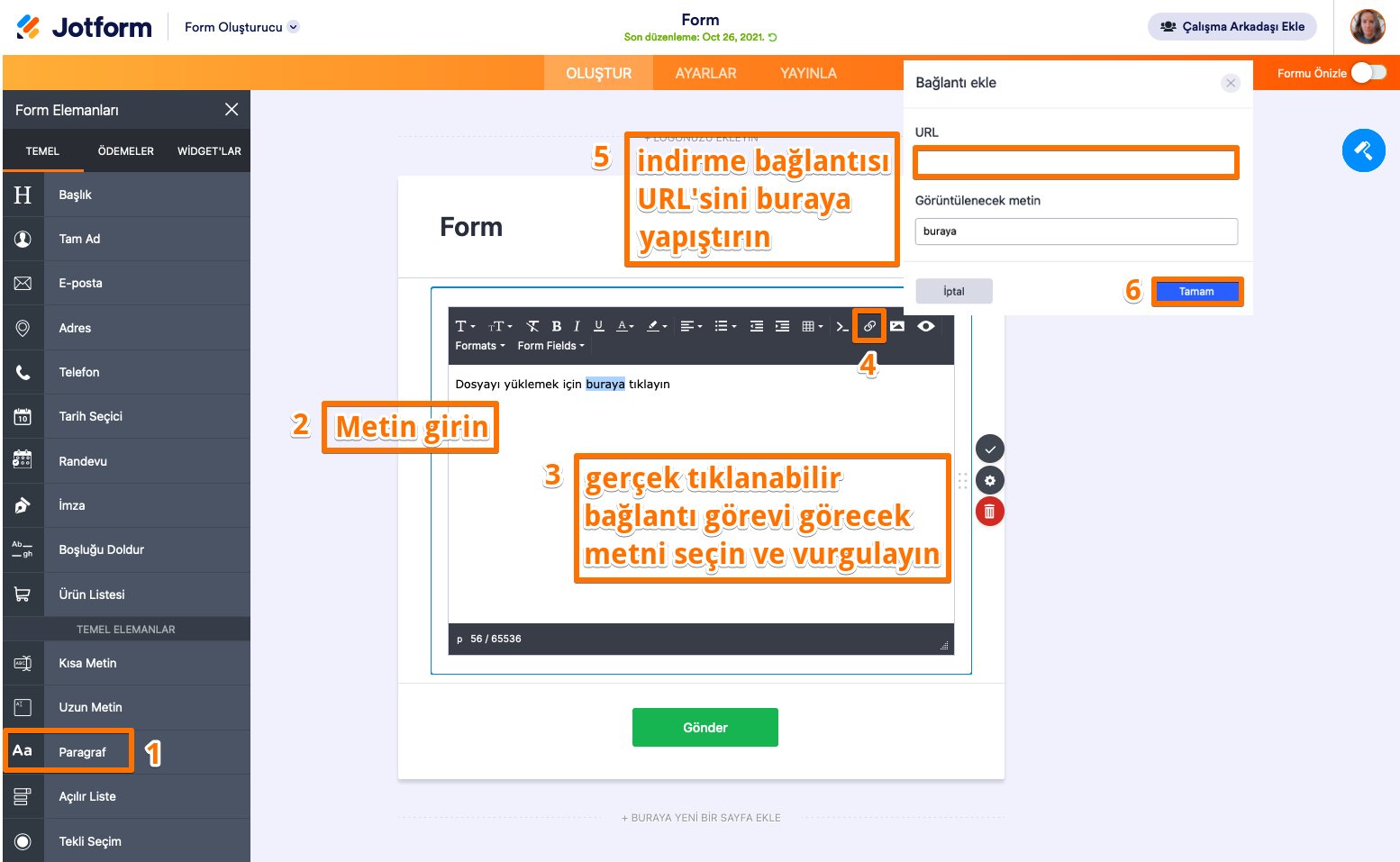
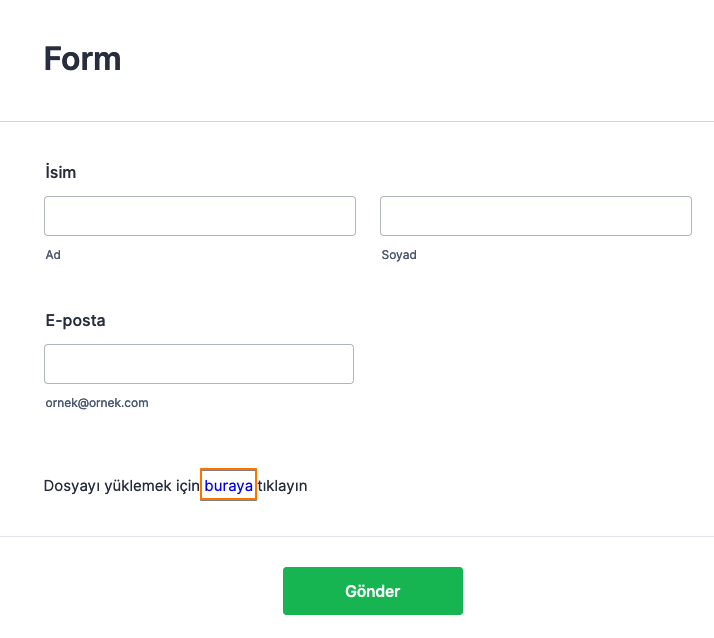
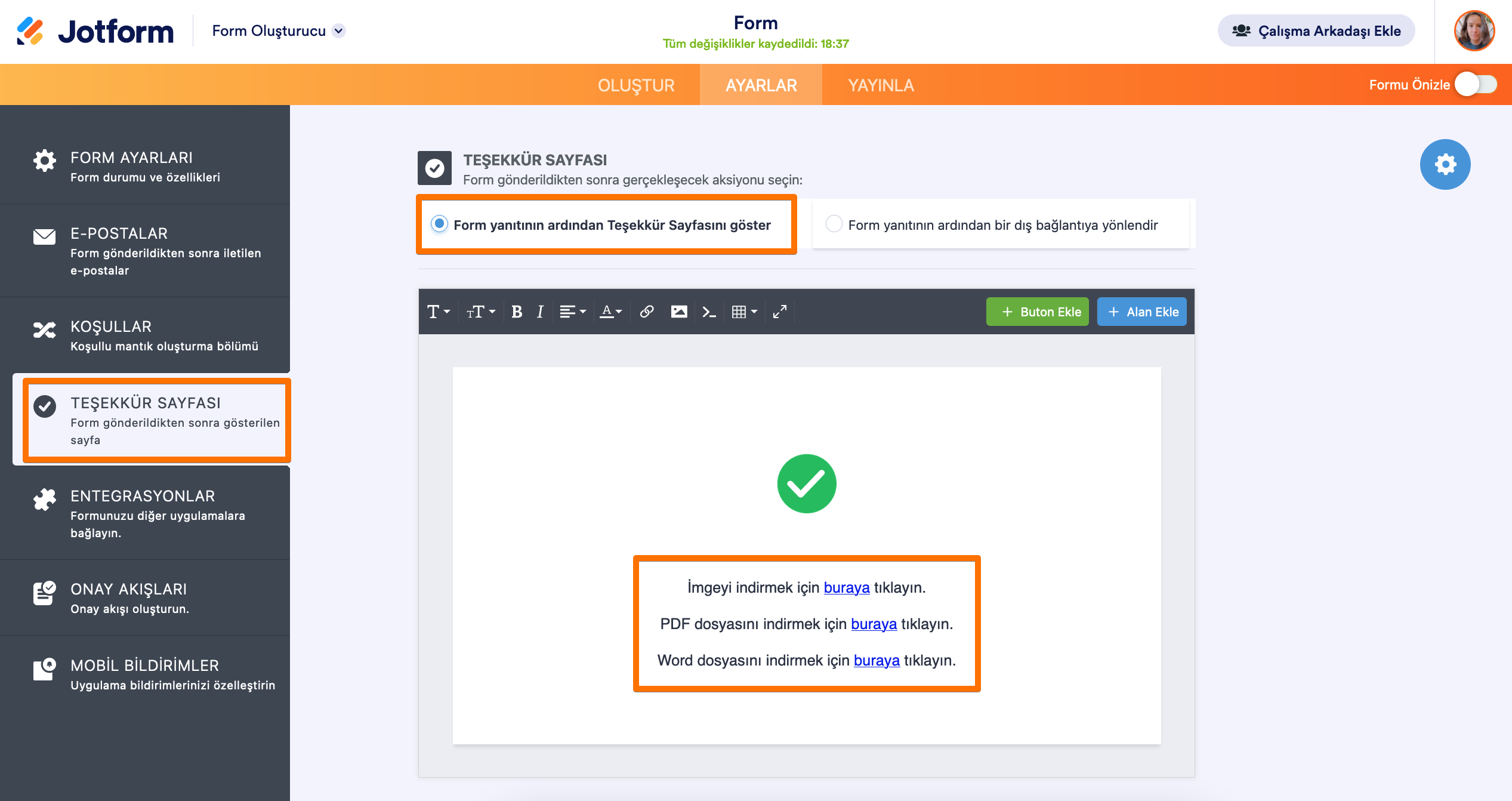

Yorum Gönder: